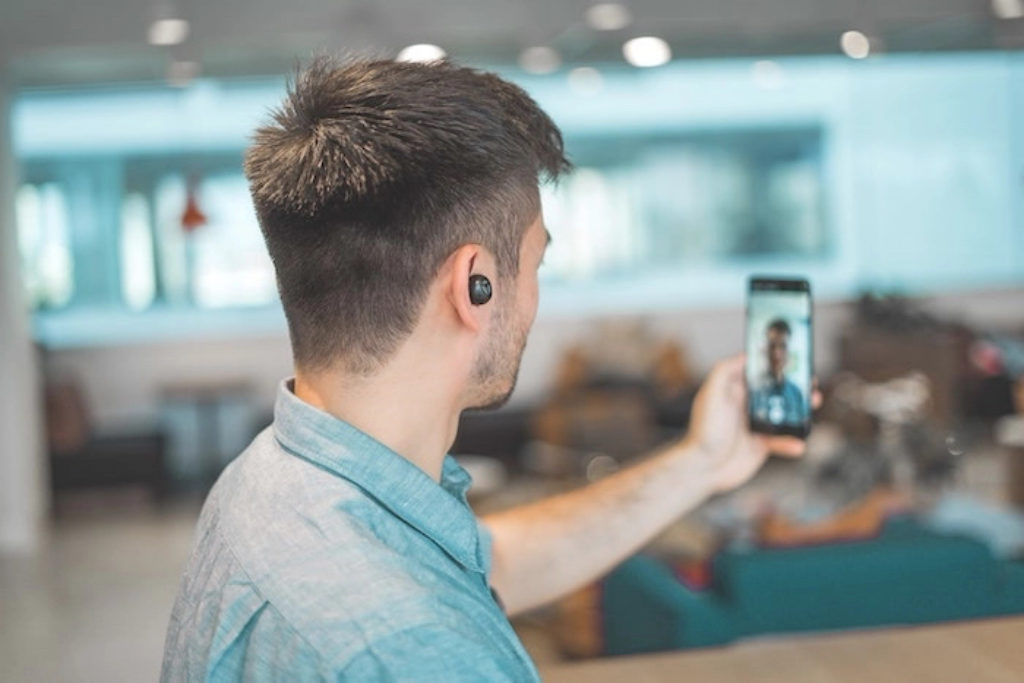Cet article a été mis à jour le
Parfois, si vous changez rapidement d’application ou envoyez des SMS au milieu d’une autre activité telle que le travail, la marche ou d’autres tâches qui nécessitent votre attention, vous avez peut-être supprimé par inadvertance un message texte sur votre iPhone et devez le récupérer. Si comme moi vous avez parfois accidentellement supprimé un message sur votre iPhone ou iPad vous serez ravi d’apprendre qu’il existe un quelques méthodes différentes vous pouvez utiliser pour aider récupérer les SMS supprimés de l’iPhone.
iOS16
Avec la sortie d’iOS 16 en octobre 2022, Apple a ajouté une nouvelle fonctionnalité qui vous permet de récupérer très facilement tous les messages iPhone supprimés jusqu’à 30 à 40 jours, puis à partir de vos sauvegardes iOS.
Il convient de mentionner qu’avant la sortie d’iOS 16 plus tôt cette année, trouver ou récupérer un seul message texte ou conversation supprimé sur le AppleiOS Le système d’exploitation était un processus délicat et l’est toujours si vous n’avez pas installé iOS 16. Si vous utilisez des versions iOS plus anciennes publiées avant iOS 16, vous devez savoir que le processus nécessite une réinstallation complète à partir d’une sauvegarde précédente de votre iPhone. Il existe un certain nombre d’applications tierces disponibles pour récupérer les messages iPhone supprimés, bien que celles-ci soient mieux couvertes dans un article alternatif, car chacune contient des fonctionnalités, des prix et des fonctionnalités différents.
« Vous ne pouvez récupérer que les messages et conversations que vous avez supprimés au cours des 30 à 40 derniers jours », explique Apple.
Heureusement, Apple a écouté les utilisateurs d’iPhone et a déployé une nouvelle fonctionnalité avec son dernier système d’exploitation mobile iOS 16, ce qui vous permet de récupérer des messages individuels ou des conversations complètes vous avez peut-être supprimé par inadvertance dans l’application Apple Messages.
Dans iOS 16, Apple a simplifié la récupération des messages ou des conversations supprimés. Suivez simplement les instructions ci-dessous si nécessaire :
iOS 16 – récupérer un message ou une conversation supprimé(e)
1. Ouvrez l’officiel Messages Apple application
2. Appuyez sur la Éditer bouton dans le coin supérieur gauche de votre application Messages. Si vous ne voyez pas cette option avec iOS 16 installé, cela signifie que vous n’avez aucun message supprimé pouvant être récupéré. Apple conserve les messages supprimés pendant 30 jours, après quoi vous devrez utiliser la méthode ci-dessous et les récupérer à partir d’une sauvegarde iOS récente.
3. Sélectionnez le Afficher les fichiers récemment supprimés option
4. Sélectionnez les messages que vous souhaitez récupérer
5. Appuyez sur la Récupérer bouton dans le coin inférieur droit de l’écran.
Apple offre également la possibilité de tout supprimer ou de récupérer tous vos messages précédemment supprimés qui n’ont pas encore été supprimés depuis plus de 30 jours.
Après 30 jours à partir d’une sauvegarde
Si vous souhaitez toujours continuer et effectuer une sauvegarde locale de votre iPhone récemment, peut-être lors de la dernière synchronisation de votre téléphone avec votre ordinateur ou votre MacBook. ou avez peut-être configuré un programme de sauvegarde automatique pour enregistrer vos données les plus importantes sur les serveurs Apple iCloud, il est possible que vous puissiez récupérer vos messages iPhone supprimés.
Tout d’abord, nous verrons comment récupérer des messages supprimés sur votre iPhone à l’aide d’une sauvegarde locale. Si vous n’êtes pas sûr d’avoir une sauvegarde locale sur votre ordinateur. Une sauvegarde est normalement effectuée sur votre ordinateur Apple Mac lorsque vous connectez votre iPhone à iTunes ou dans les versions macOS plus récentes dans le Finder lorsque vous synchronisez des données entre votre iPhone et votre Mac à l’aide d’un câble.
Cette méthode ramènera votre iPhone à une sauvegarde antérieure lorsque le message était encore sur votre iPhone. Bien qu’il supprime tous les nouveaux messages que vous avez reçus depuis la sauvegarde. Si vous n’avez jamais connecté votre iPhone à votre ordinateur de bureau MacBook ou Mac. Ou vous souhaitez restaurer le message sans réinstaller complètement une ancienne sauvegarde, vous devez alors passer à la méthode de récupération de message tiers ci-dessous.
1. Connectez votre iPhone à votre ordinateur à l’aide d’un câble de charge.
2a. Sur les ordinateurs Mac ou MacBook plus récents exécutant macOS Catalina macOS ou version ultérieure, ouvrez le « Chercheur” application.
2b. Sur les anciens ordinateurs Mac exécutant macOS Mojave ou une version antérieure ou sur les PC, ouvrez le iTunes application.
3. Sélectionnez votre iPhone depuis le menu de gauche
4. Vérifiez la date date à laquelle la dernière sauvegarde a été effectuée
5. Si la date est antérieure à l’heure à laquelle vous avez supprimé le message, sélectionnez Restaurer la sauvegarde (Sachez que cela ramènera votre téléphone à cette dernière sauvegarde, supprimant tout ce que vous avez installé ou reçu depuis lors). Très drastique je sais, mais une méthode pour récupérer un message supprimé sur votre iPhone. Votre préférence personnelle dictera si vous devez prendre une mesure aussi drastique pour récupérer un seul message.
Utilisation des sauvegardes Apple iCloud
Encore une fois, cette méthode restaurera votre iPhone à une date de sauvegarde antérieure et supprimera tout ce que vous avez installé ou reçu sous forme de messages depuis la sauvegarde. Encore une fois drastique, je sais, mais vous seul saurez s’il vaut la peine de perdre des données pour récupérer ce message unique. Si vous êtes prêt à continuer.
1. Sélectionnez Réglages sur votre iPhone
2. Appuyez sur votre identifiant Apple détails en haut de la page Paramètres
3. Sélectionnez iCloud > Faire en sorte > Stockage > Sauvegardes. Cela fournira une liste de toutes vos sauvegardes iCloud disponibles.
4. Sélectionnez le Sauvegarde iCloud vous souhaitez réinstaller sur votre iPhone pour récupérer le message supprimé.
5. N’oubliez pas que cela supprimera tout ce que vous avez reçu depuis la sauvegarde. (Utiliser avec précaution!!)
6. Réinitialisez votre iPhone aux paramètres d’usine par défaut (lisez notre guide précédent)
Si vous n’effectuez pas de sauvegardes automatiques ou manuelles de votre appareil iOS, nous vous recommandons fortement de commencer car cela vous évitera beaucoup de chagrin à l’avenir et facilitera grandement la mise à niveau de votre appareil et la récupération des messages supprimés. Cela ne vous sera peut-être pas très utile cette fois-ci, mais la prochaine fois que vous rencontrerez un problème ou aurez besoin de récupérer un message ou des données sur vos appareils Apple, vous serez prêt.
Applications tierces
Plusieurs applications sont disponibles pour vous permettre de récupérer des messages texte supprimés sur votre iPhone ou votre appareil Android. Certains vous permettent de récupérer uniquement certaines zones de votre iPhone, telles que les messages. Il est beaucoup plus facile de récupérer des messages individuels si nécessaire, bien que certains vous facturent certaines fonctionnalités. Une recherche rapide sur Internet pour Récupération de données iPhone fera apparaître le plus populaire. Nous examinons actuellement certaines d’entre elles et les ajouterons à cet article.
Les utilisateurs de téléphones Apple intéressés à savoir comment reporter l’heure d’envoi d’un message texte pourraient être intéressés par notre guide rapide qui montre comment planifier l’envoi ultérieur de messages texte iPhone. Si vous souhaitez savoir comment planifier l’envoi ultérieur de messages texte sur iPhone, nous avons créé un guide rapide qui vous guide tout au long du processus et fournit plusieurs applications que vous pouvez utiliser pour vous aider.
, Top News
Information: Certains de nos articles incluent des liens d’affiliation. Si vous achetez quelque chose via l’un de ces liens, Espace Chic peut gagner une commission d’affiliation. Apprendre encore plus.